Cómo personalizar el panel de control de Zoho Projects para la gestión de proyectos
Zoho Projects puede que no sea el primer servicio que se te venga a la mente cuando piensas en gestión de proyectos, pero debería serlo. Esta plataforma ofrece todas las herramientas que necesitas con una interfaz de usuario sencilla de aprender. No importa si eres miembro del equipo, líder de proyecto o CEO: Zoho Projects tiene todo lo necesario para mantener tus proyectos avanzando.


Personaliza tu panel de control en Zoho Projects
Una de las características destacadas de Zoho Projects en comparación con la competencia es la personalización de los paneles de control. Cada panel de control de Zoho Projects está compuesto por widgets que se pueden mover, filtrar, habilitar o deshabilitar. Incluso algunos de los widgets tienen opciones para personalización adicional.
Aunque los widgets no pueden ser renombrados ni definir los conjuntos de datos utilizados, la lista siguiente cubre la mayoría de tus necesidades y algunos de ellos se pueden personalizar para adaptarse mejor a tu proyecto:
- Estado de tareas
- Elementos de trabajo vencidos
- Estado del equipo
- Estado de incidencias
- Etiquetas
- Resumen semanal
- Los 5 más destacados
- Los 5 que solucionan incidencias
- Estado de hitos
- Próximos eventos
- Próximos elementos de trabajo
- Elementos de trabajo de hoy
- Gráfico de progreso de tareas
Esa lista cubre la mayoría de tus necesidades y algunos de ellos se pueden personalizar para adaptarse mejor a tu proyecto, pero ¿cómo habilitas, deshabilitas y personalizas estos widgets?
Lo que necesitas para personalizar el panel de control en Zoho Projects
Lo único que necesitas para hacer esto es una cuenta válida de Zoho Projects. Puedes usar tanto la versión gratuita como la de pago, y puedes trabajar con ella desde cualquier navegador web compatible.
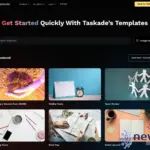 Cómo añadir la plantilla de Get Things Done a Taskade y optimizar tu productividad
Cómo añadir la plantilla de Get Things Done a Taskade y optimizar tu productividadCómo habilitar y deshabilitar widgets
Por defecto, todos los widgets están habilitados. Explora el panel de control por defecto (Figura A) y decide qué widgets quieres conservar y cuáles pueden irse.
Figura A

Haz clic en el menú de tres puntos en la esquina superior derecha y luego selecciona "Personalizar widgets" en el menú emergente (Figura B).
Figura B
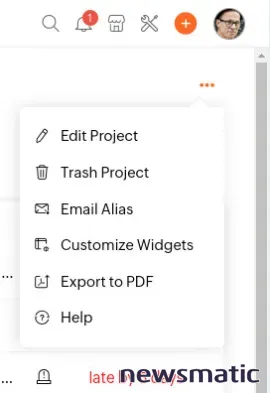
 Cómo cambiar el nombre de los dispositivos de audio en Windows 11
Cómo cambiar el nombre de los dispositivos de audio en Windows 11Una vez que se abra la ventana emergente de widgets (Figura C), puedes deshabilitar cualquiera de los widgets haciendo clic en el interruptor de activado/desactivado hasta la posición deseada.
Figura C
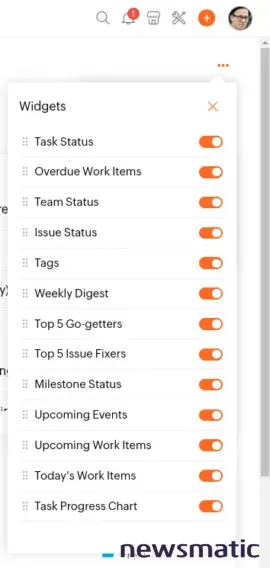
Con solo los widgets que necesitas en tu panel de control, veamos cómo se pueden personalizar.
Cómo personalizar tus widgets
Solo ciertos widgets se pueden personalizar. Si pasas el cursor sobre un widget, verás una lista de iconos en su esquina superior derecha (Figura D). Cada widget contendrá un conjunto diferente de iconos que se pueden utilizar para personalizaciones.
Figura D
 ¡Obtén Slidepad para Mac por solo $8.99 en una suscripción de por vida!
¡Obtén Slidepad para Mac por solo $8.99 en una suscripción de por vida!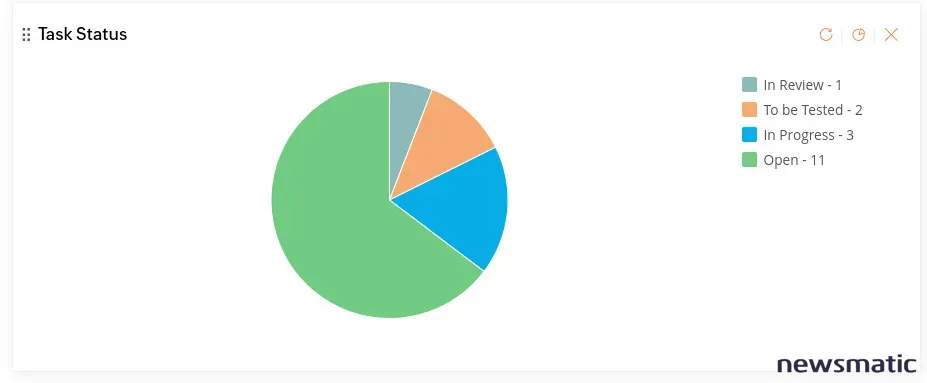
Pasa el cursor sobre el widget de Estado de tareas y notarás dos cosas. Primero, hay tres iconos en la esquina superior derecha. De esos iconos, uno es para actualizar los datos, otro es para seleccionar el tipo de gráfico utilizado en el widget y otro se utiliza para cerrar el widget. Si haces clic en el icono de gráfico circular, puedes cambiar el tipo de gráfico a uno de los tres tipos: Barra, Circular y Donut (Figura E).
Figura E
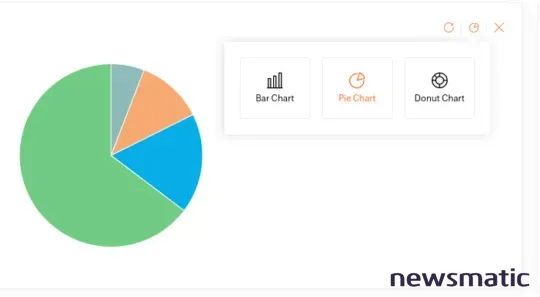
Si miras en la esquina superior izquierda, verás un asa de arrastre que te permite colocar el widget donde quieras en el panel de control. Estás limitado al número de columnas que muestra tu navegador, que se basa en el ancho de la ventana. No hay movimiento libre, por lo que no puedes arrastrar y soltar un widget más allá de la estructura de columnas y filas. Coloca los widgets más importantes en la parte superior.
La mayoría de los widgets tendrán diferentes opciones de personalización, pero algunos no tienen ninguna. También encontrarás que algunos widgets ofrecen más gráficos que otros. Por ejemplo, el resumen semanal se puede ver como un gráfico de barras, línea, área, dispersión y apilado (Figura F). Todo depende de los datos presentados.
 Notevibes: El mejor convertidor de texto a voz con 177 voces y 18 idiomas.
Notevibes: El mejor convertidor de texto a voz con 177 voces y 18 idiomas.Figura F
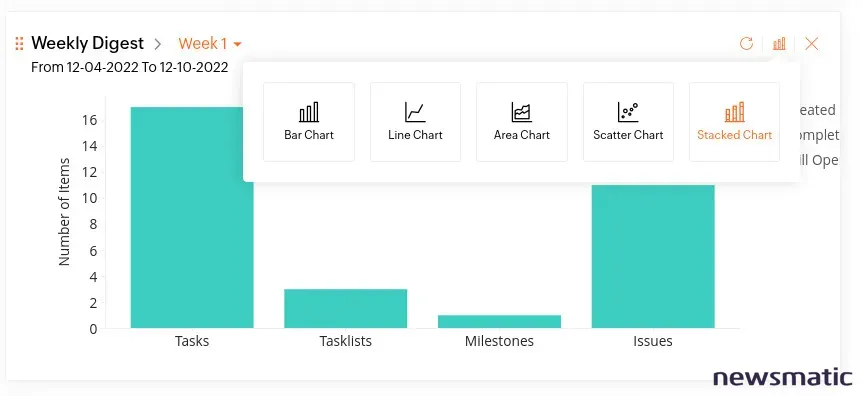
Algunos de los widgets incluso ofrecen filtros para ayudarte a filtrar datos que no deseas ver. Por ejemplo, los elementos de trabajo próximos te permiten filtrar por Todo, Tarea o Hito (Figura G).
Figura G
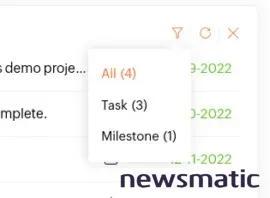
Conclusión
Eso es todo para crear un panel de control personalizado en Zoho Projects. Aunque no tienes un control completo sobre qué datos se muestran, tienes suficiente para crear un panel de control que te proporcionará información relevante sobre tu proyecto.
 Cómo gestionar y solucionar problemas en Zoho Projects: Guía paso a paso
Cómo gestionar y solucionar problemas en Zoho Projects: Guía paso a pasoEn Newsmatic nos especializamos en tecnología de vanguardia, contamos con los artículos mas novedosos sobre Software, allí encontraras muchos artículos similares a Cómo personalizar el panel de control de Zoho Projects para la gestión de proyectos , tenemos lo ultimo en tecnología 2023.

Artículos Relacionados